Heim >Software-Tutorial >Bürosoftware >Wie erstelle ich den Lotterieeffekt in Excel?
Wie erstelle ich den Lotterieeffekt in Excel?
- 王林nach vorne
- 2024-03-20 18:36:19984Durchsuche
PHP-Editor Apple zeigt Ihnen, wie Sie den Lotterieeffekt in Excel erzielen! Die Lotteriefunktion kann einfach durch die Zufallszahlenfunktion und die bedingte Formatierung von Excel implementiert werden. Mit einfachen Einstellungen können Sie den Lotterieablauf in Excel simulieren, was für verschiedene Lotterieaktivitäten und Zufallsauswahlszenarien geeignet ist. Als nächstes stellen wir Ihnen im Detail vor, wie Sie mit Excel den Lotterieeffekt erzielen und den Lotterieprozess einfacher und interessanter machen!
1. Erstellen und öffnen Sie zunächst eine leere Excel-Tabelle und führen Sie Zusammenführungs- und Zentriervorgänge durch.
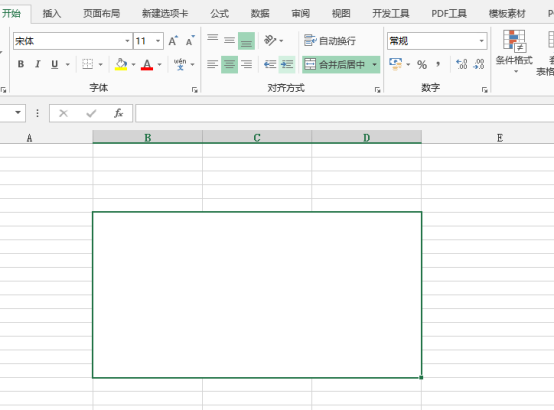
2. Wählen Sie die Zelle aus, geben Sie die Formel =INT(RAND()*(100-1+1))+1 ein und drücken Sie zur Bestätigung die Eingabetaste. Wir müssen daran denken, sie zusammen mit dem = einzugeben Zeichen. Wenn die von uns zufällig ausgewählte Zahl zwischen 1 und 50 liegt, ersetzen Sie 100 in der Formel durch 50. In anderen Fällen ändern Sie einfach die Daten in der Formel entsprechend der tatsächlichen Situation.
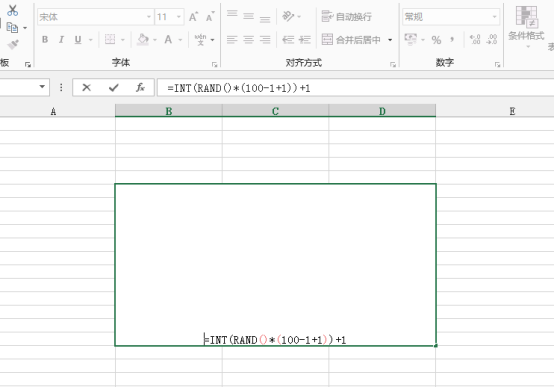
3. Zu diesem Zeitpunkt müssen wir die Anzeige anpassen, die Zelle auswählen und die Schriftgröße auf der Registerkarte „Startseite“ anpassen.
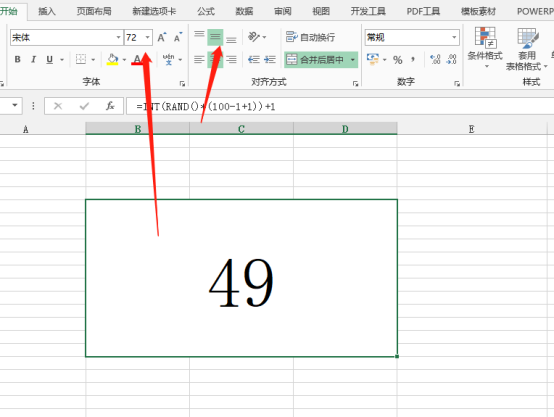
4. Wenn wir eine Zufallsziehung durchführen möchten, drücken Sie zum Aktualisieren die Taste F9, d. h. jedes Mal, wenn wir die Taste F9 drücken, werden neue Zahlen angezeigt Der Effekt wird angezeigt!
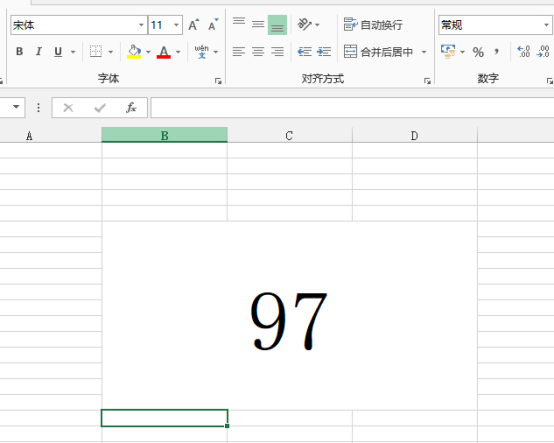
Haben Sie gelernt, wie man Excel-Lotterieeffekte erstellt? Ist es nicht interessant! Office-Software kann unsere Arbeit nicht nur reibungsloser machen, sondern uns auch verschiedene kleine Freuden bereiten. Wenn Sie an dieser Funktionsformel interessiert sind, können Sie diese Excel-Lotterieproduktion ausprobieren!
Das obige ist der detaillierte Inhalt vonWie erstelle ich den Lotterieeffekt in Excel?. Für weitere Informationen folgen Sie bitte anderen verwandten Artikeln auf der PHP chinesischen Website!

